华硕主板怎么设置从u盘启动装系统
随着社会的发展。电脑已经成为我们在日常工作、生活中不可或缺的工具。但用久了难免就会出现问题。遇到这个问题该如何处理呢?下面就以云骑士大师为例介绍一下华硕主板怎么设置从u盘启动装系统。一起来看看吧。
华硕主板设置从u盘启动装系统
1、使用云骑士制作系统U盘启动盘。设置Bios启动项为U盘启动。
2、插入U盘启动盘。重新启动电脑。在启动时按住DEL键。
3、移动键盘上的左右箭头。将光标移动到BOOT选项上。
4、向下移动光标到HARD。DISK。DRIVES。按回车键进入下一个界面。
5、移动光标到1st。Drive。LSATA。按回车键进入下一个界面。
6、移动光标到USB:Kingstom。DT。按回车键。
7、出现页面显示1st。Drive。表示第一启动项改为U盘启动。按F10键保存。重启电脑即可。
8、进入PE系统之后会自动打开云骑士PE安装工具。 勾选需要安装的系统。选择Windows8 PE。反之则选择Windows 2003 PE。
9、选择64位。如果电脑是32位的则选择32位。选择后回车进入。
10、然后选择系统所要安装到的分区。最后点击安装系统。
11、弹出的的窗口中点击继续之后就开始重装系统。
12、重启完成系统的安装就完成了。
华硕主板设置从u盘启动装系统操作步骤
01 使用云骑士制作U盘启动盘。设置Bios启动项为U盘启动。不同的机型的设置界面有所不同。可以在下表查看U盘启动快捷键。

02 插入U盘启动盘。重新启动电脑。在启动时按住DEL键。
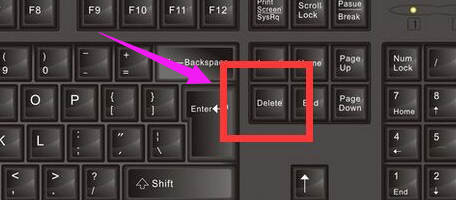
03 移动键盘上的左右箭头。将光标移动到BOOT选项上。
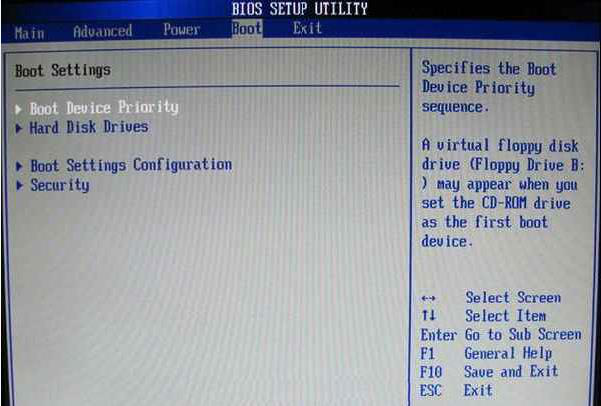
04 向下移动光标到HARD。DISK。DRIVES。按回车键进入下一个界面。
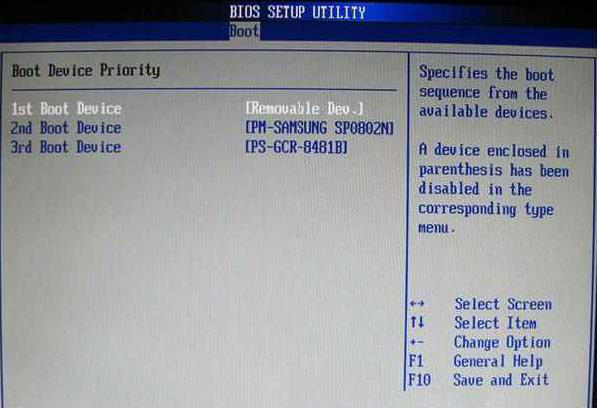
05 移动光标到1st。Drive。LSATA。按回车键进入下一个界面。
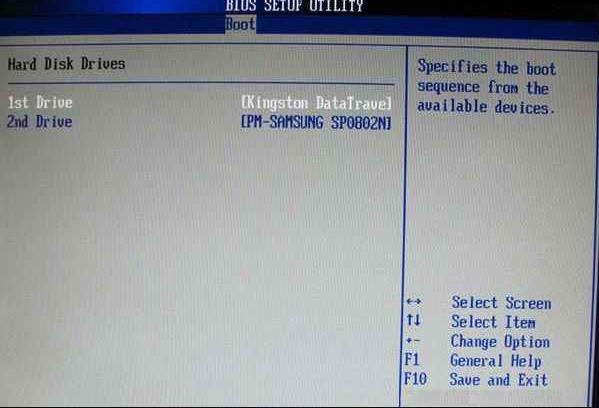
06 移动光标到USB:Kingstom。DT。按回车键。
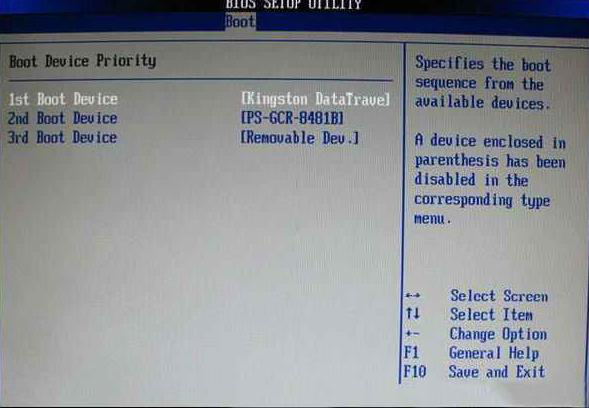
07 出现页面显示1st。Drive。表示第一启动项改为U盘启动。按F10键保存。重启电脑即可。
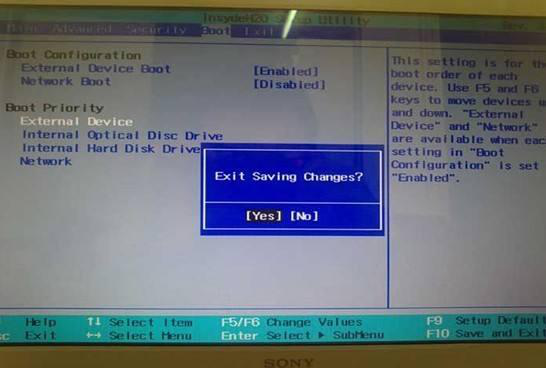
08 从U盘启动后会进入云骑士PE界面。选择Windows8 PE。反之则选择Windows 2003 PE。选择完毕后回车进入。根据电脑位数选择进入PE系统。
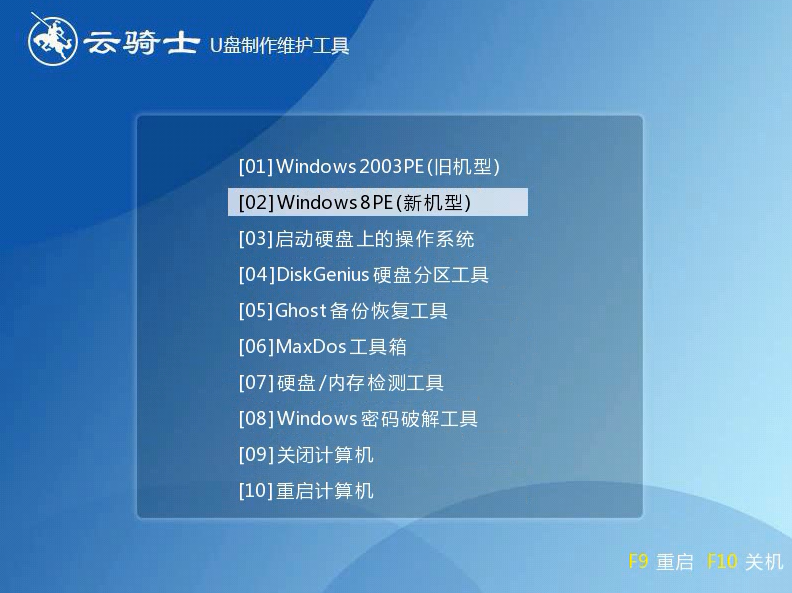
09 一般来说选择64位。如果电脑是32位的则选择32位。选择后回车进入。
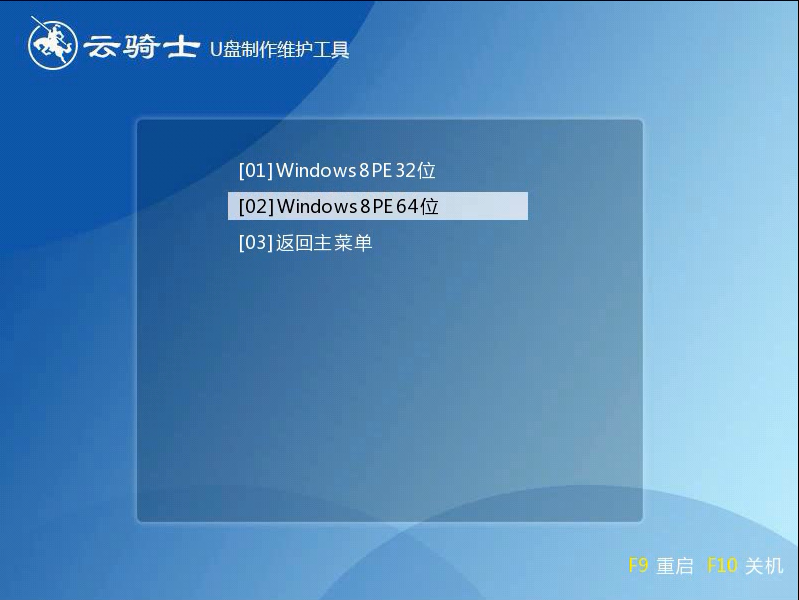
10 进入PE系统之后会自动打开云骑士PE安装工具。 勾选需要安装的系统。
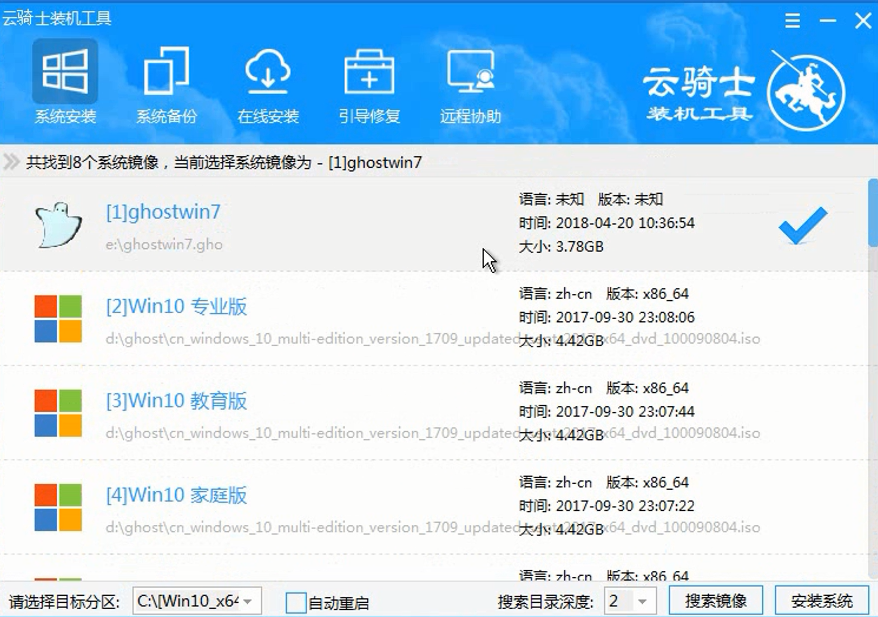
11 然后选择系统所要安装到的分区。最后点击安装系统。 这个过程需要一段时间。在弹出的的窗口中点击继续之后就开始重装系统。
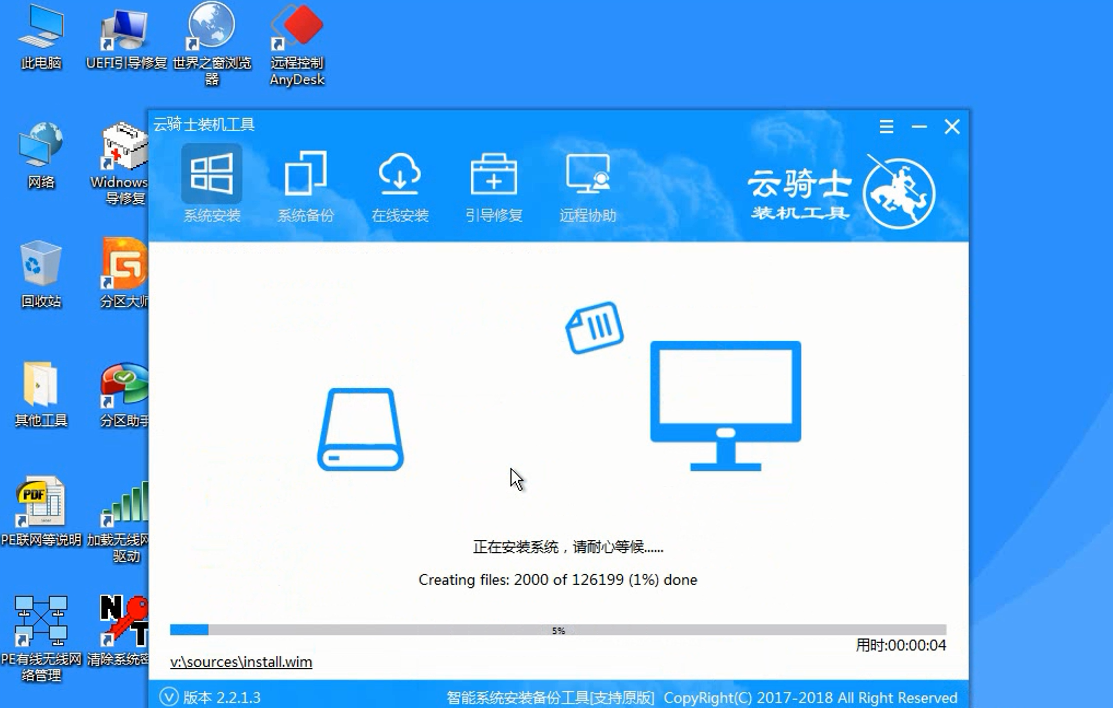
12 重启完成系统的安装就完成了。
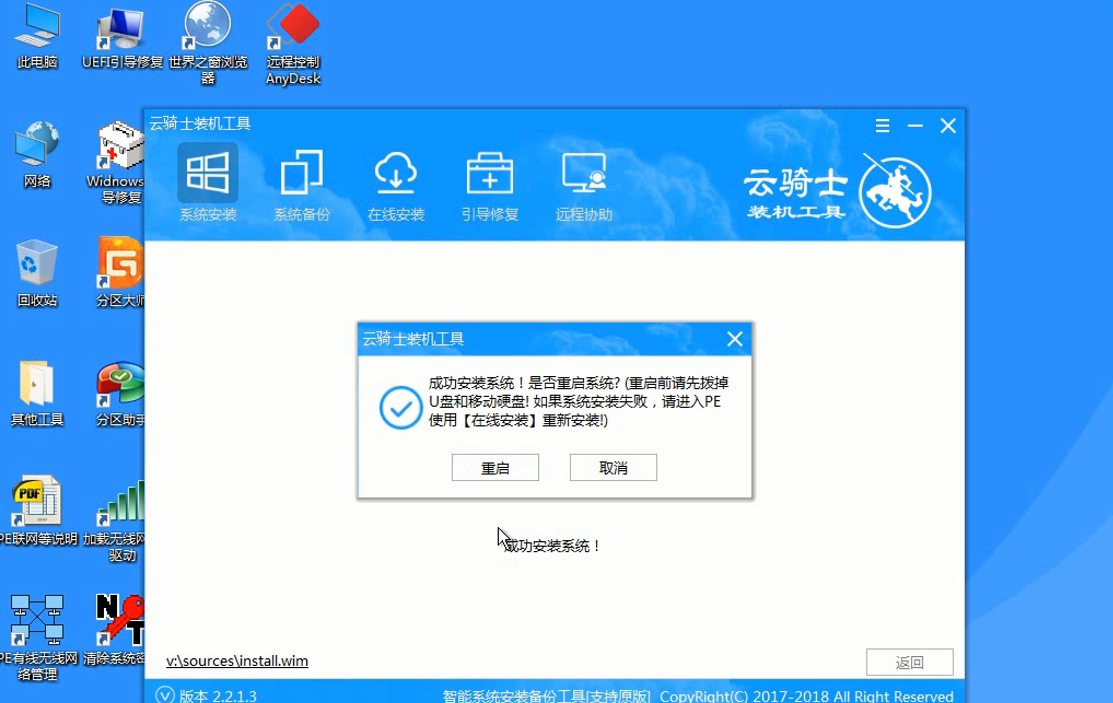
索尼笔记本重装系统视频教程
索尼vaio笔记本电脑一向以时尚的外观设计吸引消费者。不过再好的电脑也会有系统故障问题。这个时候用户更多的是选择重装系统。那么索尼笔记本要怎么重装系统呢?下面就跟大家分享索尼sony电脑重装系统的教程。
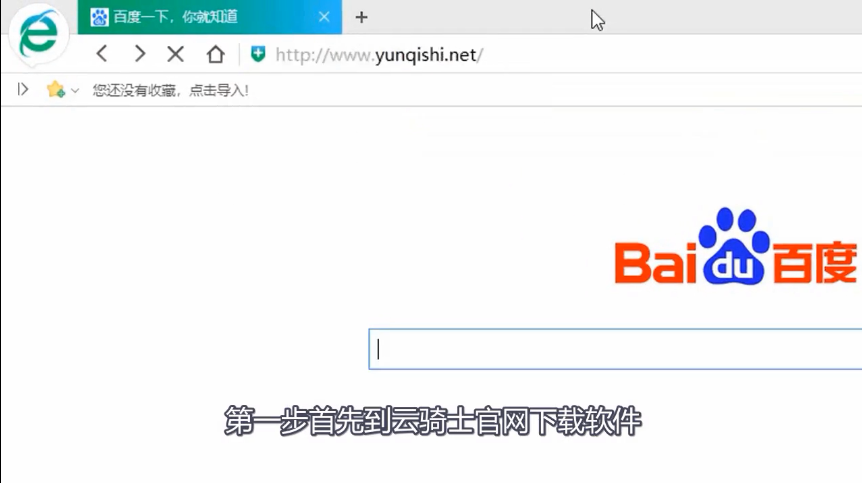
系统相关问题解答
升级win10后怎样删除旧的windows系统?
旧的系统会在windows.old文件夹中
1、“计算机”→单击Windows.old文件夹所在的盘符右键→“属性”。
2、打开Windows.old文件夹所在盘符属性后。单击“磁盘清理”。磁盘清理工具便开始扫描该盘符内可以清理的文件。
3、扫描完成后。磁盘清理工具会显示可以删除的文件列表。在其中就可以看到“以前的Windows安装”并显示容量大小。下方的“描述”中明确介绍该文件夹名为Windows.old。注:可以一同将列表中的临时文件、错误文件报告等没有的文件一同选中。然后但击“确定”。
4、确认后系统会弹出提示窗口。询问是否永久删除选中的文件。点选“删除文件”后。被选中的文件将不会被删除的“回收站”。而是做永久性的删除。因此在确认删除前。一定要仔细核对是否为需要删除的文件。
5、点击“删除文件”后磁盘清理工具开始清理选中的文件。经过几秒到几分钟的时间后(时间长短由文件大小而定)。Windows.old文件夹以及用户选中的文件即被彻底删除。













